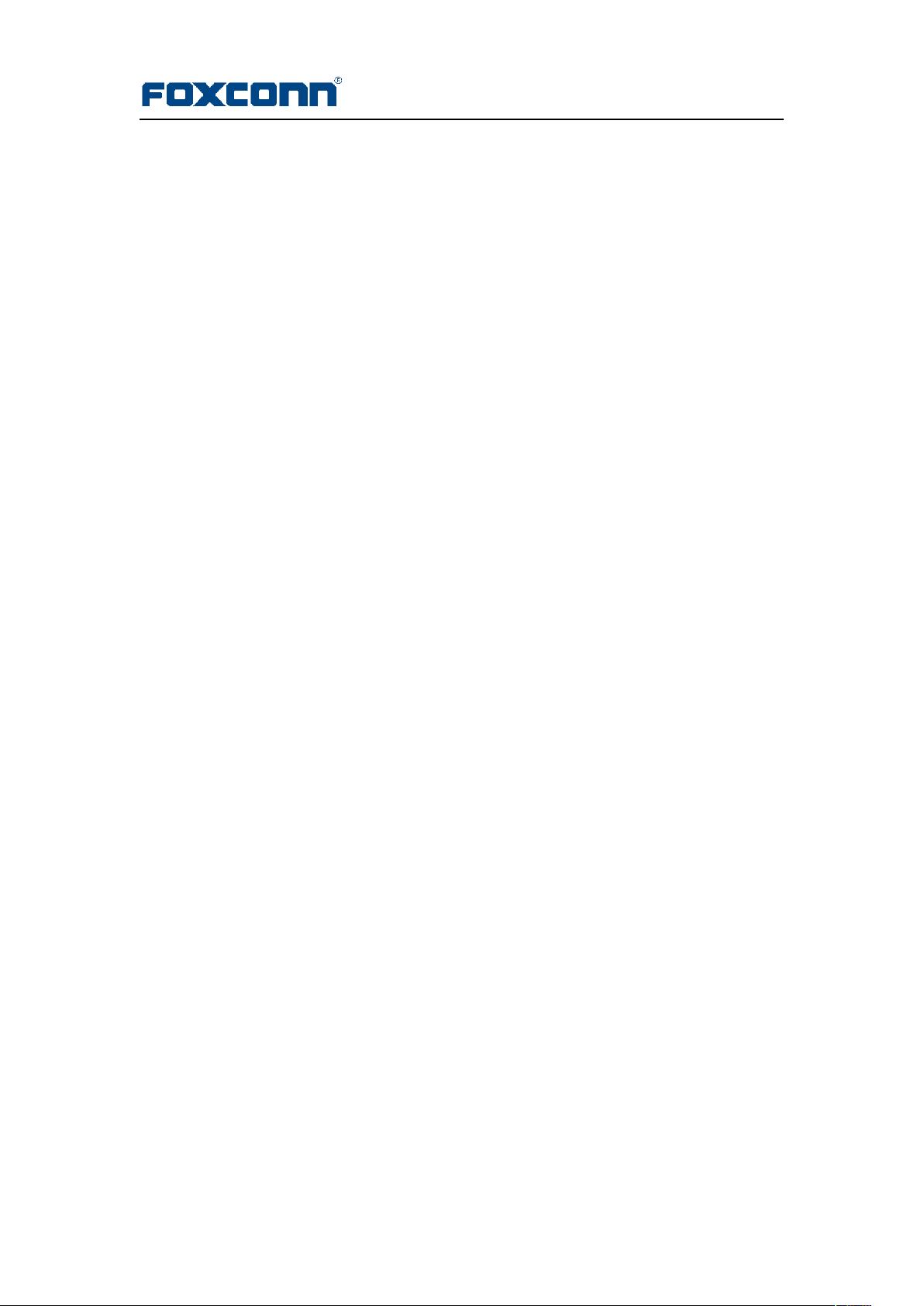Windows环境中配置PXE与DHCP详解
需积分: 50 157 浏览量
更新于2024-09-09
收藏 287KB DOC 举报
在Windows环境下配置PXE (Preboot Execution Environment) 和 DHCP (Dynamic Host Configuration Protocol) 是一个常见的任务,特别是在进行系统安装、网络设备管理和软件认证测试时。本文档主要针对的是Red Hat OS Certification测试场景,目的是让被测服务器通过PXE从DHCP服务器下载并安装启动映像。
首先,让我们来了解一下这两个技术:
1. PXE: PXE是一种网络引导技术,它允许计算机在启动阶段从网络上获取启动代码,而不是依赖传统的BIOS固件引导。这对于远程管理和大规模部署操作系统非常有用,尤其是当硬件不支持CD/DVD或USB引导时。
2. DHCP: DHCP是一个动态IP地址分配协议,它使得网络管理员能够轻松管理网络中的IP地址,提供自动配置服务,如IP地址、子网掩码、默认网关等,简化了网络设备的设置过程。
**第二章:配置PXE服务器**
- **安装PXE软件**: 文档提到的PXE软件可能是PXEPDK (Preboot eXecution Environment Package Development Kit),这个工具集包括安装Boot Server(提供启动映像)和Proxy Server(代理DHCP服务)的功能。
- **配置PXE服务器过程**:
- 安装完成后,重启服务器并运行PXEPDK配置程序。
- 在配置中,需要启用Proxy DHCP Server,并确保Multicast Discovery功能启用,以支持多播发现。
- 配置Client Boot Menu,添加Red Hat Linux Install Boot作为可用的启动选项。
- 添加并安装特定的Boot Server类型,如Red Hat Linux Install 13,这将用于实际的系统安装。
- 最后,为Red Hat Linux Install设置客户端支持,指定X86 PC架构,并配置启动文件属性。
**第三章:配置DHCP服务器**
- **DHCP环境配置**: 在配置DHCP服务器前,需要确保网络环境已经准备好提供动态IP地址和其他必要的网络参数。
- **安装DHCP服务器**: 文档没有具体提到使用的DHCP服务器软件,但通常Windows环境中可能使用内置的DHCP服务或者第三方工具,如Microsoft的DHCP服务器。
- **配置DHCP服务器**:
- 设置DHCP服务器的范围、租期以及其他客户端配置选项。
- 配置DHCP服务器以提供被PXE服务器使用的特定启动映像的IP地址和相关配置信息。
这篇文档详细指导了如何在Windows环境中配置PXE服务器以支持Red Hat OS Certification测试,以及如何配置DHCP服务器为这些测试提供动态IP地址和引导映像。通过这个过程,管理员可以简化新设备的部署流程,提高效率。
2019-07-11 上传
2018-11-19 上传
点击了解资源详情
2022-07-13 上传
138 浏览量
2021-02-05 上传
点击了解资源详情
zaz1985
- 粉丝: 0
- 资源: 1
最新资源
- JavaScript实现的高效pomodoro时钟教程
- CMake 3.25.3版本发布:程序员必备构建工具
- 直流无刷电机控制技术项目源码集合
- Ak Kamal电子安全客户端加载器-CRX插件介绍
- 揭露流氓软件:月息背后的秘密
- 京东自动抢购茅台脚本指南:如何设置eid与fp参数
- 动态格式化Matlab轴刻度标签 - ticklabelformat实用教程
- DSTUHack2021后端接口与Go语言实现解析
- CMake 3.25.2版本Linux软件包发布
- Node.js网络数据抓取技术深入解析
- QRSorteios-crx扩展:优化税务文件扫描流程
- 掌握JavaScript中的算法技巧
- Rails+React打造MF员工租房解决方案
- Utsanjan:自学成才的UI/UX设计师与技术博客作者
- CMake 3.25.2版本发布,支持Windows x86_64架构
- AR_RENTAL平台:HTML技术在增强现实领域的应用